El carregador d'arrencada GRUB té una potent interfície de línia d'ordres que es pot utilitzar per resoldre problemes d'arrencada. Es diu GRUB Rescue.
En aquest article, us mostraré com utilitzar la interfície de línia d'ordres de GRUB Rescue de GRUB. Estic fent servir Ubuntu 18.04 LTS per a la demostració. Comencem.
Entrar a la interfície de línia d'ordres de rescat de GRUB:
Per defecte, si tot està bé, quan inicieu l'ordinador, hauríeu d'arrencar directament al sistema operatiu que hàgiu instal·lat. En el meu cas, és el sistema operatiu Ubuntu 18.04 LTS.
Si alguna cosa va malament i causa problemes d'arrencada, probablement veureu la interfície de línia d'ordres de rescat de GRUB. S'assembla a la captura de pantalla que es mostra a continuació.

De vegades, podreu veure el menú GRUB com a la captura de pantalla següent. Per anar al GRUB Rescue des d'aquí, premeu c .
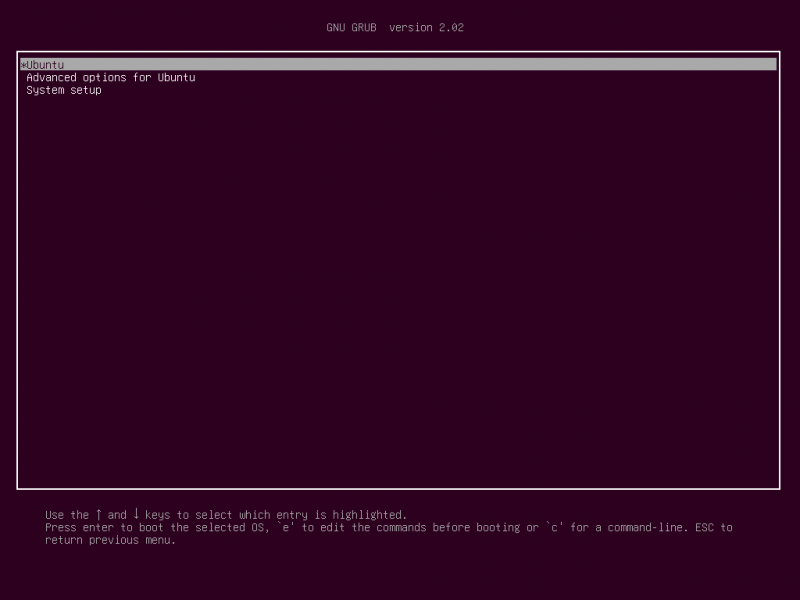
Hauríeu de poder anar al mode de línia d'ordres GRUB Rescue com podeu veure a la captura de pantalla següent.

A la següent secció us mostraré com utilitzar GRUB Rescue. Primer, us mostraré com arrencar al sistema operatiu Ubuntu 18.04 LTS que tinc instal·lat. A continuació, parlaré d'algunes de les ordres comunes de rescat de GRUB.
Utilitzant GRUB Rescue per arrencar a Ubuntu 18.04 LTS:
A la interfície de línia d'ordres de GRUB Rescue, podeu llistar els discs durs i les particions que heu instal·lat amb l'ordre següent:
grub > lsCom podeu veure, en tinc (hd0) , (hd0, gpt1) i (hd0,gpt2) disponible. (hd0) representa el disc dur brut. (hd0,gpt1) i (hd0,gpt2) són la primera i la segona partició GPT de (hd0) respectivament.

Tinc Ubuntu 18.04 LTS instal·lat al maquinari UEFI. Així doncs, la primera partició (hd0,gpt1) és la partició EFI i la segona partició (hd0,gpt2) és la partició arrel. Els fitxers necessaris per arrencar al sistema operatiu es troben al fitxer /boot directori de (hd0,gpt2) partició en el meu cas. Pots tenir /boot directori en una partició separada, en aquest cas, feu els canvis a les ordres que creieu adequats.
Podeu llistar amb quins fitxers teniu en una partició determinada ls comanda des de la interfície de línia d'ordres de GRUB Rescue.
Llista els fitxers i directoris de la partició arrel (hd0,gpt2) amb la següent comanda:
grub > ls ( hd0, gpt2 ) / 
Com podeu veure, s'enumeren els fitxers i directoris.

Ens interessen els fitxers que tenim al /boot directoris.
grub > ls ( hd0, gpt2 ) / arrencadaHauríeu de trobar dos fitxers al fitxer /boot directori, vmlinuz i initrd tal com es marca a la captura de pantalla següent. Aquests fitxers són necessaris per arrencar correctament.

Ara configureu el arrel variable per apuntar a la partició arrel (hd0,gpt2) amb la següent comanda:
grub > conjunt arrel = ( hd0, gpt2 ) 
Ara heu d'utilitzar linux comanda per fer el camí relatiu de vmlinuz fitxer conegut pel carregador d'arrencada GRUB.
Podeu fer-ho amb l'ordre següent:
grub > linux / arrencada / vmlinuz-4.15.0- 20 -genèric arrel = / dev / sda2 
Aquí root=/dev/sda2 es requereix. En cas contrari, és possible que no pugueu arrencar. /dev/sda2 significa que és la segona partició del primer disc dur. He afegit una taula per ajudar-vos a entendre com funciona.
| Identificador GRUB | Disc dur | Partició | Identificador de Linux |
| (hd0) | Primer | /dev/sda | |
| (hd0,gpt1) | Primer | Primer | /dev/sda1 |
| (hd0,gpt2) | Primer | Segon | /dev/sda2 |
| (hd1) | Segon | /dev/sdb | |
| (hd1, gpt2) | Segon | Segon | /dev/sdb2 |
| (hd1,gpt5) | Segon | Cinquè | /dev/sdb5 |
També s'ha de saber que fitxer i directori es completa automàticament amb el fitxer
Ara has d'executar el initrd comanda per fer conèixer la imatge initrd al carregador d'arrencada de GRUB.
Podeu fer-ho amb la següent comanda:
grub > initrd / arrencada / initrd.img-4.15.0- 20 -genèric 
Ara que tot està configurat, podeu executar la següent comanda GRUB per arrencar al vostre sistema operatiu Ubuntu 18.04 LTS.
grub > arrencada 
El procés d'arrencada hauria de començar com podeu veure a la captura de pantalla següent.
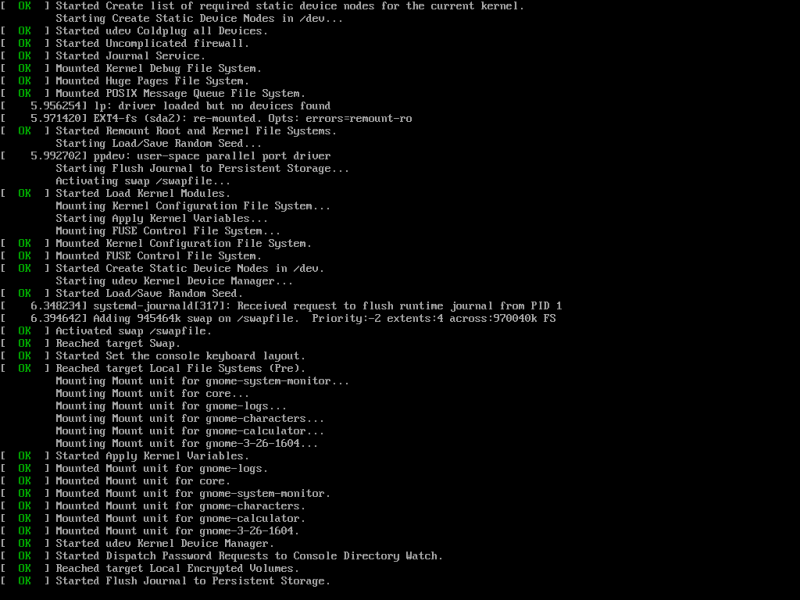
Després hauríeu de veure la pantalla d'inici de sessió. Inicieu sessió al vostre sistema Ubuntu 18.04 LTS.
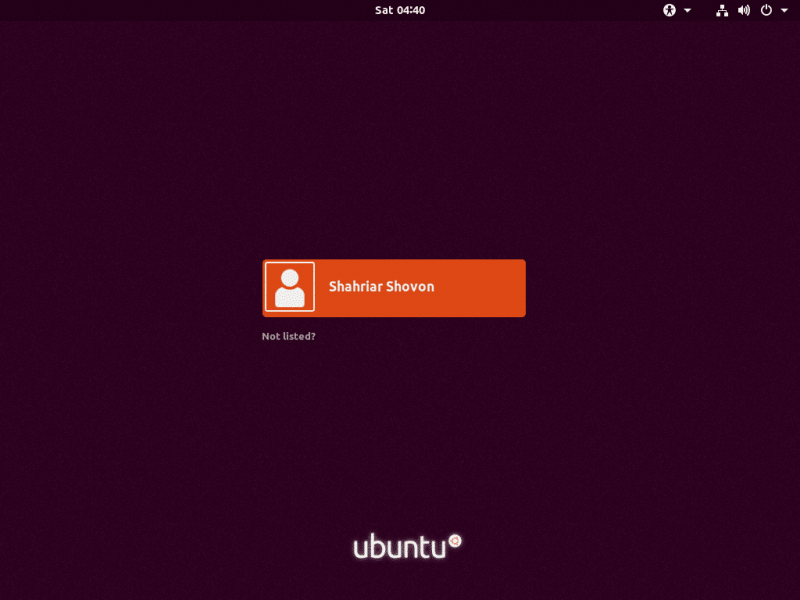
Ara que heu iniciat sessió, executeu l'ordre següent per actualitzar el fitxer de configuració GRUB 2:
$ sudo update-grub2 
La configuració de GRUB 2 s'hauria d'actualitzar.
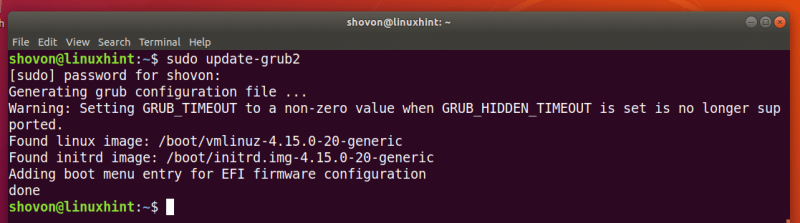
És possible que també hàgiu de tornar a instal·lar el carregador d'arrencada GRUB amb l'ordre següent:
$ sudo grub-install / dev / sdaAquí /dev/sda és el disc dur on voleu instal·lar el carregador d'arrencada GRUB. Normalment, és el disc dur on teniu la vostra partició arrel.

Ara que tot funciona, hauríeu de poder arrencar amb normalitat. Si encara necessiteu arreglar alguna cosa, podeu fer-ho ara mateix.
Carregant mòduls addicionals:
De vegades, l'indicador de la interfície de la línia d'ordres de GRUB hauria de ser rescat de grub> en lloc de
grub >En aquest cas, heu d'executar 2 ordres addicionals. S'utilitzen per carregar mòduls GRUB que no es carreguen per defecte. Però són molt importants per arrencar el sistema.
Les ordres són:
rescat de larvas > insmod normalrescat de larvas > insmod linux
Ordres útils de rescat de GRUB:
En aquesta secció, enumeraré algunes de les ordres comunes de rescat de GRUB que necessiteu per solucionar problemes d'arrencada.
estableix paginador=1 – Si la sortida de qualsevol ordre és prou llarga com per no ajustar-se a la pantalla, aquesta ordre mostra les sortides en un buscapersones, com ara menys al terminal Linux.
lsmod – Llista tots els mòduls GRUB que es carreguen.
gat - S'utilitza per llegir fitxers.
usb – llista tots els dispositius USB connectats al vostre sistema.
clar – esborra tot el text de la finestra de la línia d'ordres de GRUB.
configfile grub.cfg_filePath – Pots afegir un grub.cfg fitxer utilitzant aquesta comanda.
insmod – Carregueu el mòdul GRUB.
lspci – Llista tots els dispositius PCI connectats.
ls – llistar fitxers, directoris i bloquejar dispositius del vostre ordinador.
Tot i que aquest article està orientat a Ubuntu 18.04 LTS, hauria de funcionar per a qualsevol altra distribució de Linux moderna que utilitzi el carregador d'arrencada GRUB. Gràcies per llegir aquest article.